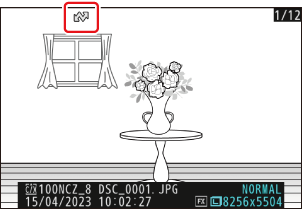Google fordító
EZ A SZOLGÁLTATÁS GOOGLE ÁLTAL KÉSZÍTETT FORDÍTÁSOKAT TARTALMAZHAT. A GOOGLE A FORDÍTÁSOKRA VONATKOZÓLAG NEM VÁLLAL SEMMIFÉLE GARANCIÁT, ÍGY SEM KIFEJEZETTEN, SEM HALLGATÓLAGOSAN NEM GARANTÁLJA A FORDÍTÁS PONTOSSÁGÁT ÉS MEGBÍZHATÓSÁGÁT, TOVÁBBÁ NEM VÁLLAL HALLGATÓLAGOS GARANCIÁT ANNAK FORGALOMKÉPESSÉGÉRE, EGY ADOTT CÉLRA VALÓ ALKALMASSÁGÁRA ÉS JOGTISZTASÁGÁRA.
A Nikon Corporation (a továbbiakban a „Nikon”) referencia-útmutatóit a kényelmes használat érdekében lefordíttattuk a Google fordító által működtetett fordítószoftverrel. Észszerű erőfeszítéseket tettünk a fordítás pontosságának biztosítása érdekében, azonban az automatizált fordítás nem képes tökéletesen helyettesíteni az embert. A fordításokat szolgáltatásként biztosítjuk a Nikon referencia-útmutatók felhasználóinak, olyan állapotban, „ahogy vannak”. Sem kifejezett, sem hallgatólagos garanciát nem vállalunk az angolból bármely más nyelvre lefordított útmutatók pontosságáért, megbízhatóságáért és helyességéért. A fordítószoftver korlátaiból adódóan előfordulhat, hogy bizonyos tartalmak (például képek, videók, Flash videók stb.) fordítása nem pontos.
A referencia-útmutatók hivatalos szövege az angol változat. A fordításban előforduló következetlenségek és eltérések nem kötelező erejűek, megfelelőségi vagy jogérvényesítési célból joghatással nem bírnak. Amennyiben a referencia-útmutatók fordításában tartalmazott információ pontosságával kapcsolatban kérdései merülnek fel, tájékozódjon az útmutatók hivatalos, angol változatában.
Képek kiválasztása feltöltésre
Kövesse az alábbi lépéseket az aktuális kép kiválasztásához okoseszközre, számítógépre vagy FTP-kiszolgálóra való feltöltéshez.
-
A feltöltendő képek kiválasztásához használt i menüelemek a csatlakoztatott eszköztől függően változnak.
- Ha okoseszközhöz csatlakozik a [ Csatlakozás okoseszközhöz ] ( 0 Csatlakozás intelligens eszközhöz ) funkcióval a hálózati menüben: [ Válassza ki az okoseszközre való feltöltéshez ]
- Ha számítógéphez csatlakozik a [ Csatlakozás számítógéphez ] ( 0 Csatlakozás a számítógéphez ) lehetőséggel a hálózati menüben: [ Select for upload to computer ], [ Select for priority upload to computer ]
- Ha FTP-kiszolgálóhoz csatlakozik a [ Csatlakozás FTP-kiszolgálóhoz ] ( 0 Csatlakozás FTP-kiszolgálóhoz ) segítségével a hálózati menüben: [ Select for upload (FTP) ], [ Select for priority upload (FTP) ]
- A videók nem választhatók ki feltöltésre, ha a fényképezőgép a SnapBridge alkalmazáson keresztül okoseszközhöz csatlakozik.
- 4 GB-nál nagyobb méretű videók nem választhatók feltöltésre.
-
Válassza ki a kívánt képet a választógombbal, majd nyomja meg az i gombot.
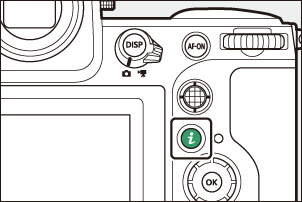
-
Jelölje ki a [ Select for upload to smart device ], [ Select for upload to computer ], [ Select for upload (FTP) ], [ Select for priority upload to computer ] vagy [ Select for priority upload (FTP) ] és nyomja meg J gombot.
- A képek meghatározott sorrendben történő feltöltéséhez válassza a [ Kiválasztás intelligens eszközre való feltöltéshez ], [ Kiválasztás számítógépre való feltöltéshez ] vagy [ Kiválasztás feltöltéshez (FTP) ] lehetőséget. A képek a feltöltési sor végére kerülnek, és nem indul el a feltöltés, amíg az összes többi képet fel nem töltötte.
- A képek azonnali feltöltéséhez (még akkor is, ha a feltöltésre megjelölt képek már a feltöltési sorban vannak), válassza a [ Kiválasztás prioritásos feltöltéshez a számítógépre ] vagy a [ Kiválasztás prioritásos feltöltéshez (FTP) ] lehetőséget.
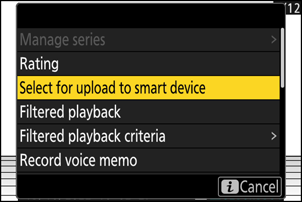
-
A feltöltésre kiválasztott képeken megjelenik egy ikon. Az ikon a kiválasztott menüponttól függően változik.
- Ha a [ Select for upload to smart device ], [ Select for upload to computer ] vagy [ Select for upload (FTP) ] van kiválasztva: W
- Ha a [ Select for priority upload to computer ] vagy [ Select for priority upload (FTP) ] van kiválasztva: s